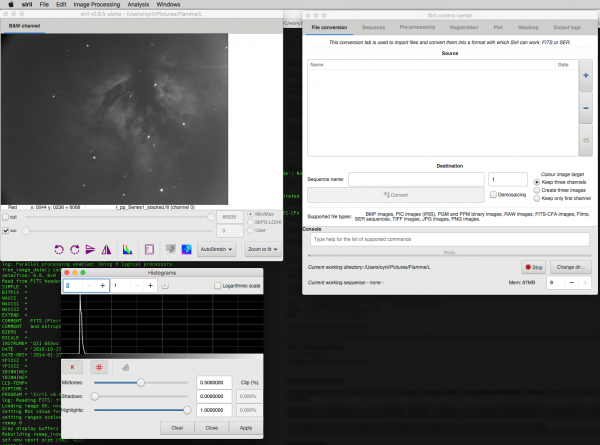Installation de Siril à partir des paquets binaires
Siril est disponible en binaire pour les version officielles stables, telles que la dernière version 0.9.8.
Debian 
Les paquets binaires sont disponibles sur Debian testing et unstable. Ils doivent être installé via les dépôts avec les privilèges root :
apt-get install siril
Ubuntu & Linux Mint

Dépôts officiels
sudo apt-get install siril
Dépôts PPA
Sur Ubuntu 16.04 et Linux Mint 18.X, pour avoir une version plus récente que celle présente dans les dépôt officiels, il existe un PPA :
sudo add-apt-repository ppa:lock042/siril sudo apt-get update sudo apt-get install siril
Pour les autres système, veuillez vous référer à la méthode de compilation des sources ci-dessous. Windows n'est pas supporté.
OS X
Installation via Homebrew (recommandé depuis la version 0.9.5)
- Suppression de Siril
Si Siril a déjà été installé via macport, désinstallez le à l'aide de la commande suivante, dans le terminal (si ce n'est pas le cas, allez directement à l'étape suivante) :
cd siril sudo make uninstall
Il est recommandé de désinstaller macport. Pour ce faire, rendez-vous sur la page : https://guide.macports.org/chunked/installing.macports.uninstalling.html
- Installation de Homebrew
Plus de détails sont disponibles sur le site web de Homebrew : http://brew.sh/
Tout d'abord, installer XCode via l'App Store (logiciel libre) et installer les outils en tapant dans le terminal :
xcode-select --install
Vous pouvez alors installer homebrew :
/usr/bin/ruby -e "$(curl -fsSL https://raw.githubusercontent.com/Homebrew/install/master/install)"
Le script explique ce qu’il va faire, puis fait une pause avant de l’exécuter.
- Installation de Siril
Copier la ligne suivante dans le terminal :
brew install siril
- Mises à jour
Quand une nouvelle version de Siril est disponible, recopiez cette ligne dans le terminal :
brew upgrade siril
et téléchargez le nouveau fichier .app.
Bon ciel !!
Installation à partir des sources
L'installation à partir des sources est recommandée si vous désirez avoir les dernières fonctions, ou bien que votre version de dépôt commence à dater, ou bien encore si vous voulez participer à l'amélioration de Siril. Plusieurs utilisateurs nous ont reportés des fonctions qu'ils auraient aimé voir implantées, et souvent nous l'avons rapidement fait. Il s'agit donc de la seule façon d'en profiter.
Les sources sont stockées dans un dépôt subversion et vous pouvez les télécharger avec la commande suivante :
svn co https://free-astro.org/svn/siril/branches/0.9/ siril
Et les mettre à jour en tapant svn up dans le terminal, dans le dossier siril.
Ci-dessous, une liste de dépendances. Siril repose sur le système de configuration de compilation autotools, et une fois que les sources ont été téléchargées, que le système est prêt, la façon générale de procéder est la suivante :
./autogen.sh make make install
avec les privilèges root.
Vous voudrez peut-être passer des options spécifiques au compilateur, par exemple si vous voulez optimiser et installer Siril dans /opt au lieu du dossier par défaut /usr/local:
CFLAGS='-mtune=native -O2' ./autogen.sh --prefix=/opt
Pour lancer Siril, le nom de la commande est siril.
Dépendances
Siril dépend d'un certain nombre de librairies dont la plupart devrait être disponible dans les dépôts de votre OS s'il est assez récent. Les noms des paquets spécifiques à chaque OS sont listés dans les paragraphes suivants. Les dépendances obligatoires sont :
- gtk+-3.6 (Librairie de l'interface graphique)
- cfitsio (Support des images FITS)
- fftw (Librairie des Transformés des Fourier)
- gsl (La GNU Librairie Scientifique)
- libconfig++ (Support des fichiers de configuration)
- OpenCV et un compilateur C++ pour les opérations sur les images.
Les dépendances optionnelles sont :
- libraw, libtiff, libjpeg, libpng pour le support des formats RAW, TIFF, JPEG and PNG. Les librairies sont détectées pendant la compilation.
- FFMS2 pour le support des vidéos. Cette librairie permet également également d'extraire les images des vidéos pour des besoins autres qu'astronomique. Les version < 2.20 possèdent un bug assez gênant. Il est par conséquent recommandé d'installer la dernière version.
- OpenCV et un compilateur C++ pour certains traitement d'images.
Paquets de dépendance
Pour installer Siril à partir des sources, vous devez installer des paquets nécessaires à la compilation :
autoconf, automake, libtool, intltool, pkg-tools, make, gcc, g++
Enfin, vous aurez probablement besoin de subversion afin de télécharger la dernière version des sources présente dans les dépôts.
Siril est développé sous la distribution Arch Linux, qui comprend les toutes dernières versions de paquetages, ainsi que sous Debian testing. Cela nous permet de vérifier une large gamme de versions de paquetages.
Installation sous Debian
Debian 6 ne possède pas la version 3 de GTK+. De plus, Debian 7 ne fournit qu'un support partiel pour toutes les fonctions que nous utilisons dans GTK+ (version 3.4 alors que notre minimum requis est supposé être la 3.6). Moyennant quelques modifications du code, il est toujours possible de faire fonctionner Siril sous Debian 7, cependant Debian 8, du nom de "Jessie", est hautement recommandée. Pour une utilisation de bureau, la version testing est probablement le meilleur choix. Celle-ci se nomme actuellement "Stretch".
- Paquets requis pour la compilation :
autoconf automake make gcc libtool intltool pkg-config
- Liste des paquets obligatoires :
libfftw3-dev libgsl0-dev libcfitsio3-dev libgtk-3-dev libconfig++-dev libopencv-dev
- Liste des paquets optionnels mais recommandés :
libcurl4-gnutls-dev libpng-dev libjpeg-dev libtiff5-dev libraw-dev
pour les vidéos (AVI et autres) : libffms2-dev, et pour certaines opérations sur les images : libopencv-dev et g++.
Notez que libtiff5 n'est pas compatible avec OpenCV dans debian 7, dans ce cas vous aurez besoin d'installer libtiff4 à la place. Dans debian 8, libjpeg8-dev a été remplacé par libjpeg62-turbo-dev, qui est aussi installé par libtiff5-dev.
Installation sous Ubuntu & Linux Mint

Une liste de dépendance a été reportée afin de construire un exécutable à partir des sources. Utilisez la commande suivante pour les installer:
- Ubuntu 14.04 & Linux Mint 17.X
sudo apt-get -y install automake autoconf build-essential intltool libgtk-3-dev fftw3-dev libgsl0-dev libcfitsio3-dev libconfig++-dev libtiff-dev libjpeg-dev libraw-dev libffms2-dev libopencv-dev libcurl4-gnutls-dev
- Ubuntu 16.04 & Linux Mint 18.X
sudo apt-get -y install automake autoconf build-essential intltool libgtk-3-dev fftw3-dev libgsl-dev libcfitsio3-dev libconfig++-dev libtiff-dev libjpeg-dev libraw-dev libffms2-dev libopencv-dev libcurl4-gnutls-dev
Exécutez ensuite la procédure habituelle :
./autogen.sh make sudo make install
Installation sous Fedora
dnf install intltool libconfig-devel gtk3-devel fftw3-devel gsl-devel cfitsio-devel LibRaw-devel opencv-devel curl-devel autoconf automake
Puis appliquez la procédure normale :
./autogen.sh make
et avec les privilèges super utilisateurs
make install
Installing on Arch Linux
Vincent maintient un paquet AUR pour Siril. Téléchargez l'archive, lancez la commande makepkg pour construire le paquet et pacman -U pour installer le paquet.
Installing on FreeBSD 10
La liste des dépendances est quasiment la même que pour les autres OS, ci-dessous la liste des dépendances :
pkg install autotools gmake pkgconf libtool intltool gettext libconfig gtk3 fftw3 gsl cfitsio libraw opencv curl
Le seul paquet qui n'est pas disponible sous forme de binaire est ffms2, pour gérer les vidéos vous aurez besoin de compiler la librairie à partir des sources.
La compilation et le programme fonctionne bien avec le compilateur par défaut clang (cc). Cependant, dans sa version actuelle, clang ne supporte pas OpenMP, l'extension de langage / librairie que nous utilisons pour paralléliser les calculs. Cela signifie que Siril fonctionnera probablement plus lentement que s'il était compilé avec gcc, pour l'empilement des images en particulier.
Récemment, clang 3.8 est apparu dans FreeBSD 10 avec le support OpenMP (clang38 dans pkg), et Siril peut être compilé avec la ligne de commande suivante :
C=clang38 CXX=clang38 LD=clang++38 LDFLAGS='-L/usr/local/llvm38/lib' ./autogen.sh
Il est possible d'installer gcc48 ou gcc5 dans FreeBSD et de passer les options de compilation à la commande de configuration. Pour cela, assurez vous de bien faire le lien avec le compilateur officiel, cc ou c++ et non pas gcc ou g++ sinon le binaire produit sera corrompu. C'est aussi pourquoi l'option -lgomp est requise.
CC=gcc5 LDFLAGS="-Wl,-rpath=/usr/local/lib/gcc5 -L/usr/local/lib/gcc5 -lgomp" ./autogen.sh
Installation sous Mac OS X
Méthode obsolète, via macport
Installez XCode via App Store (logiciel libre)
Installez XQuartz via http://xquartz.macosforge.org/landing/ (logiciel libre)
Installez l'outil de ligne de commande en tapant dans un Terminal: xcode-select --install
Installez le logiciel MacPorts (libre) : http://www.macports.org (Suivez les instructions d'installation sur ce site).
Ce qui suit s'effectue dans un Terminal. Tout d'abord, installez quelques bibliothèques (librairies):
sudo port install gcc49 sudo port install automake sudo port install autoconf sudo port install gtk3 sudo port install gnome-themes-standard sudo port install librsvg sudo port install cfitsio sudo port install fftw-3 sudo port install gsl sudo port install libconfig-hr sudo port install gnome-font-viewer
Maintenant nous voulons permettre a cfitsio d'être multi-thread. Pource faire allez dans le répertoire :
/opt/local/var/macports/sources/rsync.macports.org/release/tarballs/ports/science/cfitsio
Editer le fichier : Portfile
Changer la ligne
configure.cflags -D_LARGEFILE_SOURCE -D_FILE_OFFSET_BITS=64
par
configure.cflags -D_LARGEFILE_SOURCE -D_FILE_OFFSET_BITS=64 -D_REENTRANT
Puis:
sudo port uninstall cfitsio sudo port -s install cfitsio
Vous pouvez aussi installer des bibliothèques optionnelles (recommandé) :
sudo port install libraw sudo port install tiff sudo port install libpng sudo port install opencv
Maintenant vous pouvez installer manuellement libjpeg (si vous voulez travailler avec des images JPEG) :
curl --remote-name http://www.ijg.org/files/jpegsrc.v9a.tar.gz tar -xzvf jpegsrc.v9a.tar.gz cd jpeg-9a ./configure --prefix=/usr/local make sudo make install
Maintenant vous pouvez installer manuellement giflib, pour pouvoir exporter des images GIF, qui est trop vieux dans macport: Téléchargez les sources de giflib ici
https://sourceforge.net/projects/giflib/
et mettez les fichiers dans votre répertoire utilisateur
tar -jxvf giflib-5.1.2.tar.bz2 cd giflib-5.1.2 ./configure make sudo make install
Installez la bibliothèque ffms2 qui n'est pas présente dans MacPorts. Téléchargez-la ici: https://github.com/FFMS/ffms2, en vous plaçant dans le dossier de ffms2, entrez depuis le terminal :
./configure --prefix=/opt/local make sudo make install
Téléchargez les sources de SIRIL
svn co https://free-astro.org/svn/siril/branches/0.9/ siril
Dans le terminal, allez dans le dossier siril :
cd siril
Générez le fichier configure en tapant :
./autogen.sh make
Pour installer Siril, utilisez l'habituel :
sudo make install
Lancer Siril:
siril
Enjoy!